OneDrive לא יפסיק לעבד שינויים במחשב שלך? ובכן, אתה לא היחיד שחווה את הבעיה הזו. משתמשי OneDrive רבים התלוננו שהאפליקציה נתקעת לפעמים במסך "מעבד שינויים". אם כבר הפעלת מחדש את OneDrive אך לא פתרת את הבעיה, בצע את שלבי פתרון הבעיות שלהלן.
כיצד אוכל לתקן את OneDrive שנתקע בעיבוד שינויים?
קח שליטה מלאה על הקבצים שלך
אם אין לך שליטה מלאה על הקבצים ש-OneDrive מנסה לסנכרן, האפליקציה לא תעבד את כל השינויים. עבור לשורש תיקיית OneDrive שלך ושנה את הגדרות הבעלות, במידת הצורך. תיקייה עם גישה מוגבלת עלולה לגרום לבעיה זו.
- נווט ל C:\Users\UserName.
- לחץ לחיצה ימנית על תיקיית OneDrive.
- בחר נכסים, ולך אל ה בִּטָחוֹן לשונית.
- ודא שיש לך שליטה מלאה בתיקיית OneDrive.
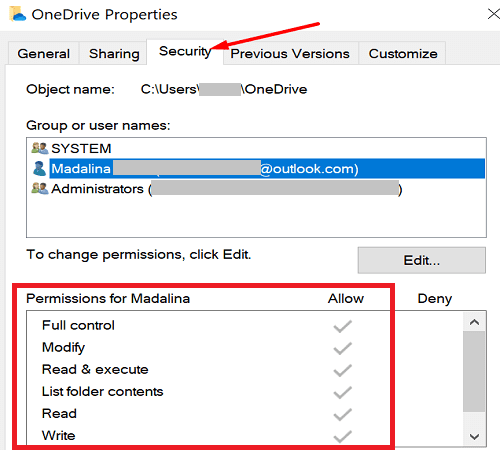
הגדר את חשבון המשתמש שלך ב-Windows כבעלים של תיקיית OneDrive כדי להפיץ את הבעלות לכל תיקיות המשנה. עשה זאת ובדוק אם OneDrive יכול לעבד את השינויים כעת.
אל תכלול קבצים גדולים
OneDrive יזדקק להרבה זמן כדי לעבד את השינויים האחרונים אם יש לך קבצים מקוונים פתוחים. הדבר תקף אם הרבה קבצים נתקעו בתור הסנכרון או שהאפליקציה מנסה לסנכרן קבצים גדולים. הקפד לסגור את כל הקבצים המקוונים שפתחת. אם אתה פותח קובץ מקוון ומשתמש בקבצים לפי דרישה, סמן את "
שמור תמיד על המכשיר הזה" אפשרות.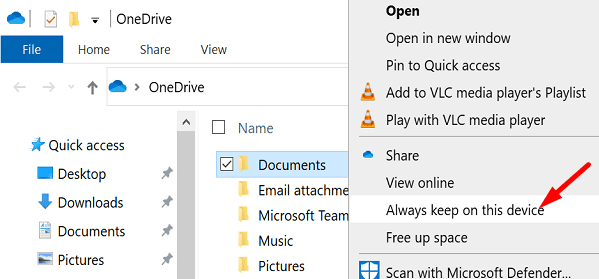
לאחר מכן לחץ על סמל OneDrive כדי לרשום את הקבצים שהאפליקציה מנסה לסנכרן. השהה ולאחר מכן המשך את הסנכרון, או אל תכלול קבצים גדולים לחלוטין מרשימת הסנכרון. לחלופין, הורה לאפליקציה לא לסנכרן תיקיות עם קבצים גדולים, כגון סרטונים.
לחץ לחיצה ימנית על סמל OneDrive שלך ובחר הגדרות. הקלק על ה חֶשְׁבּוֹן לשונית, בחר תיקיות, ובחר את התיקיות שברצונך לסנכרן.
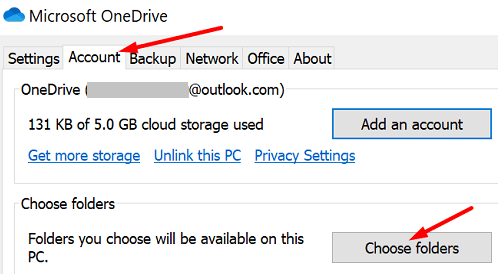
אפס את OneDrive
נסה לאפס את אפליקציית OneDrive שלך ובדוק אם אתה מבחין בשיפורים כלשהם.
- הקש על חלונות ו ר מפתחות לפתיחת חדש חלון הפעל.
- לאחר מכן הזן את הנתיב הבא והקש על Enter:
%localappdata%\Microsoft\OneDrive\onedrive.exe /reset
- המתן שתיים או שלוש דקות עד להפעלה מחדש של OneDrive.
- אם האפליקציה לא מתחילה מעצמה, פתח חלון הפעלה חדש והיכנס
%localappdata%\Microsoft\OneDrive\onedrive.exe - לחץ על Enter ובדוק אם האפליקציה עדיין מתקשה לעבד את השינויים האחרונים.
התקן מחדש את OneDrive
אם הבעיה נמשכת, הסר את ההתקנה והתקן מחדש את OneDrive.
- לך ל לוח בקרה ובחר הסר התקנה של תוכנית.
- לחץ על Microsoft OneDrive ולאחר מכן לחץ על הסר את ההתקנה לַחְצָן.

- הפעל מחדש את המחשב.
- הורד עותק חדש של OneDrive.
סיכום
אם OneDrive נתקע ב"עיבוד שינויים", ודא שיש לך שליטה מלאה בתיקיות שלך. תיקיה עם גישה מוגבלת יכול להיות שגורם לתקלה הזו. לאחר מכן, השהה את הסנכרון, ואי הכללה של קבצים גדולים. אם הבעיה נמשכת, אפס את OneDrive והתקן מחדש את האפליקציה. האם הפתרונות האלה עזרו לך לפתור את הבעיה? הגיבו למטה.